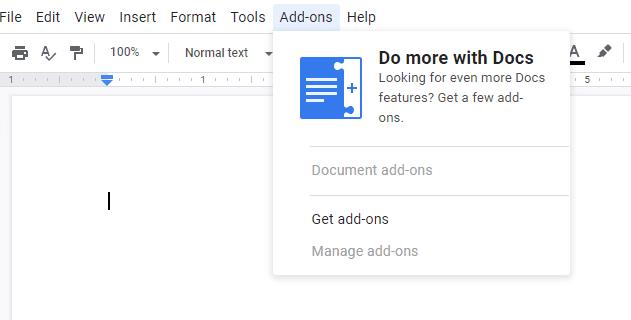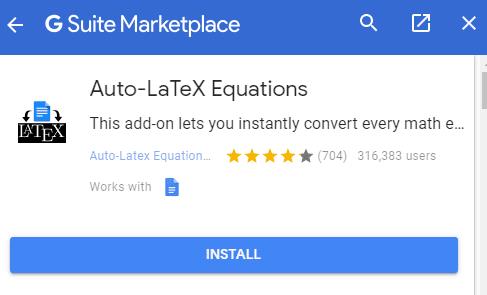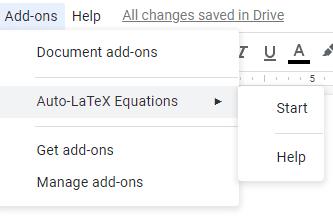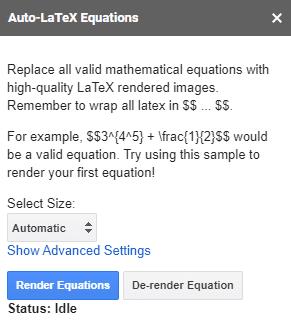Kuigi Google Docs on fantastiline tööriist paberite, aruannete ja muu sellise töö jaoks, pole see kõikvõimas ja vajab mõnikord töö tegemiseks veidi abi. Üks selline näide on töötamine täiustatud matemaatikatööriistadega, nagu LaTeX-i võrrandid.
Õnneks võivad lisandmoodulid aidata isegi siis, kui vanilje Google Docs ebaõnnestub. Kui rääkida LaTeX võrranditest, siis kõige kasulikum on Auto-LaTeX võrrandid. See võimaldab teil töötada ruutjuurte, eksponentide, murdude ja muuga võrranditega. Rakendus muudab teie arvutused õigeteks LaTeX-i arvutusteks.
Siit saate teada, kuidas seda lisandmoodulit hankida ja kasutada.
1. samm: leidke lisandmoodul
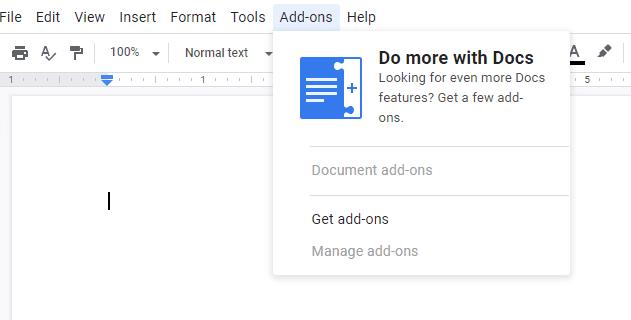
Lisandmooduli valikud
Kasutage ülaosas jaotist Lisandmoodulid ja otsige seejärel turult õiget rakendust. Installige see ja andke selle aktiveerimiseks vajalikud load.
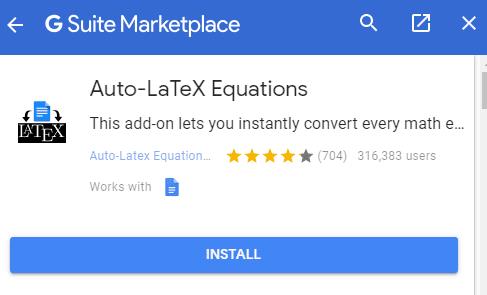
Auto-LaTeX võrrandite lisandmoodul
2. samm: käivitage lisandmoodul
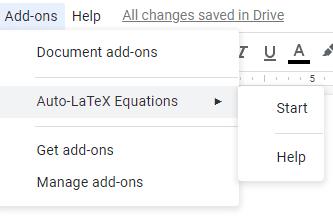
Lisandmooduli käivitamine
Kui olete selle installinud ja sellele õigused andnud, on aeg pistikprogramm käivitada. Selleks peate lihtsalt klõpsama paremas ülanurgas valikul Lisandmoodulid, klõpsama nuppu Auto-LaTeX võrrandid ja seejärel valima Start.
Avaneb külgriba – see on koht, kus maagia juhtub. Enne võrrandite renderdamist saate määrata mõned valikud – on isegi testvalik juhuks, kui soovite lihtsalt proovida, kuidas see töötab. Kõik võrrandid, mida soovite renderdada, tuleb ümbritseda kahe dollari märkidega, näiteks järgmiselt:
$3^{4^5} + \frac{1}{2}$$
Kui programm ei tunne võrrandit ära, kontrollige süntaksit veel kord.
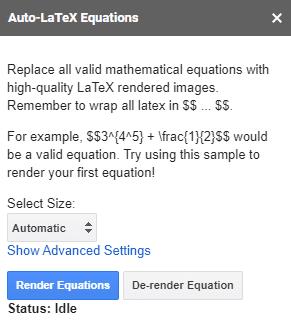
Auto-LaTeX võrrandi valikud
3. samm: renderdage võrrandid
Kui olete võrrandid välja kirjutanud ja soovite neid teisendada, ei pea te tegema muud, kui klõpsama nuppu Renderda võrrandid. Pidage meeles, et see võib võtta aega, eriti pikemate dokumentide puhul. Lisandmoodul muudab kõik leitud võrrandid automaatselt renderdatud kujutisteks, nii et te ei pea midagi muud tegema.
Näpunäiteid
Saate oma renderdatud võrrandeid käsitleda nagu mis tahes muud graafikat ja nende suuruse muutmiseks lihtsalt nurki lohistada.
Kui soovite võrrandi automaatse renderduse tagasi võtta, klõpsake protsessi tühistamiseks lihtsalt nuppu De-render Equation ühe Renderda võrrandid kõrval. Veenduge, et sisestuspunkti kursor oleks asetatud otse selle võrrandi ette, mille soovite tekstiks tagasi renderdada, vastasel juhul see ei tööta.